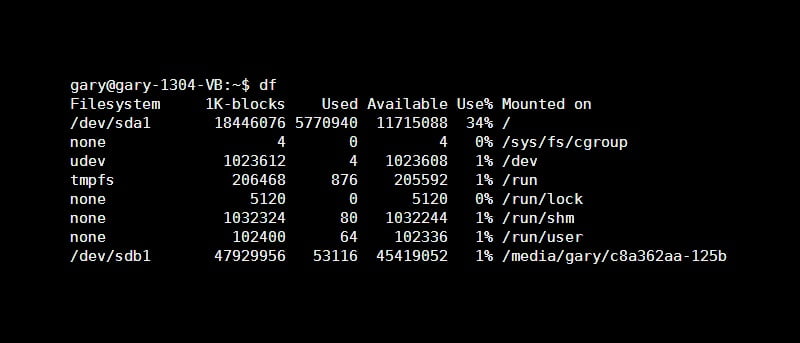Aunque es posible obtener información sobre el uso del disco desde varios escritorios de Linux, aquellos que se sientan cómodos con la línea de comandos pueden obtener muchos más detalles utilizando el df y du comandos Con estos dos comandos, no solo puede descubrir detalles sobre el espacio libre en los sistemas de archivos montados, sino que también puede ver la cantidad de espacio utilizado por directorios individuales.
d.f.
los df El comando muestra el uso del espacio en disco en todos los sistemas de archivos montados actualmente. Este es el resultado de ejecutar el df El comando sin ningún parámetro podría verse así. Si se utiliza un nombre de sistema de archivos como argumento (p. ej., /dev/sda1), solo se mostrará la información de ese sistema de archivos:
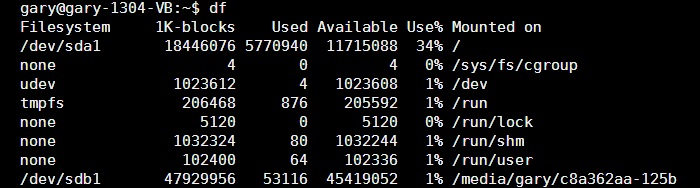
La primera columna, «Sistema de archivos», proporciona el nombre del almacenamiento (por ejemplo, /dev/sda1), mientras que la segunda columna muestra el tamaño del sistema de archivos en Kilobytes. Del mismo modo, la tercera y cuarta columna muestran cuánto del sistema de archivos se usa y cuánto está libre, mientras que la penúltima columna muestra el uso como porcentaje. La última columna «Montado en» muestra la ruta donde se montó el sistema de archivos. Tener el tamaño del volumen, la cantidad utilizada y el espacio libre enumerado en Kilobytes puede hacer que la salida de df difícil de leer. Afortunadamente el “-hLa opción ” cambia la salida a algo más amigable.
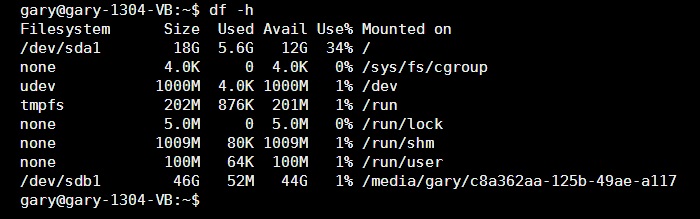
Además de los discos duros físicos, df también enumera otros tipos de sistemas de archivos montados, sobre todo el udev sistema de archivos para /dev y el tmpfs sistema de archivos para /run y sus subdirectorios. Estos son sistemas de archivos que se ejecutan en la memoria y son parte del funcionamiento interno de Linux. Por ejemplo, /run/lock es un lugar para que los procesos creen archivos de bloqueo (para garantizar el acceso ordenado a ciertos recursos), por su rapidez se crean en la memoria en lugar de en un disco físico. Asimismo, el administrador de dispositivos de Linux crea los archivos de dispositivos especiales que necesita el kernel en /dev directorio.
Otro par de banderas útiles para df son «-T” que agregará una columna adicional a la salida que enumera el tipo de cada sistema de archivos, y “-l” que obligará df para mostrar solo los sistemas de archivos locales (lo que significa que los sistemas de archivos remotos montados a través de NFS o CIFS no se mostrarán).
du
Este Des tuEl comando sabio (du) muestra cuánto espacio en disco ocupa un directorio. Por ejemplo, para ver cuántos datos hay en el directorio «Descargas», escriba:
La salida se verá algo como esto:
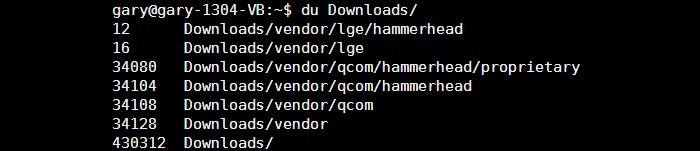
Para una salida más amigable, use el «-h» opción:
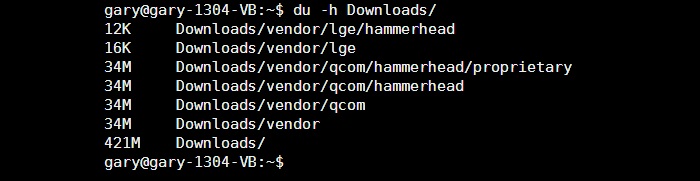
los du El comando recorrerá recursivamente cualquier subdirectorio y mostrará la cantidad de espacio utilizado. El total que se muestra para cualquier directorio dado es el espacio utilizado por el propio directorio y cualquier subdirectorio. Entonces, en el resultado del ejemplo anterior, el directorio Descargas/proveedor ocupa 34 Megabytes, la mayoría de los cuales se encuentran bajo el vendor/qcom/hammerhead/proprietary directorio.
Para averiguar la cantidad total de espacio en disco utilizado sin ver los detalles de los distintos subdirectorios, utilice el «-s” parámetro. Usado junto con “-h“, el comando se ve así:
Los «-aEl parámetro ” muestra el tamaño de cada archivo en el directorio y sus subdirectorios. Esto es útil si desea encontrar archivos grandes. La salida de du se puede canalizar sort para dar una lista ordenada de los archivos:
du -a Downloads/ | sort -n
Los «-nEl parámetro ” le dice al sort comando para considerar la primera columna de números en la salida de du como una cadena numérica.
Conclusión
los df y du Los comandos pueden ser muy útiles para monitorear el uso del disco y para encontrar directorios y/o archivos que ocupan grandes cantidades de espacio. Como ejercicio, vea si puede canalizar la salida de du dentro sort para que los directorios estén ordenados según el uso.